哔哩哔哩手机版将首页视频设置为单列模式的方法
2024-11-04 15:03作者:91下载站
哔哩哔哩软件是很多小伙伴都喜欢使用的一款视频播放软件,在这款软件中我们可以进行视频类型搜索、视频播放设置更改还可以将自己喜欢的视频进行分享或是下载保存。有的小伙伴在刷视频时会在首页页面中看到双排视频,这时如果我们想要让页面中只显示单列视频,该怎么进行设置呢,其实在哔哩哔哩软件中我们只需要找到首页单双列切换设置选项,然后在该设置页面中点击选择单列模式选项之后重新打开哔哩哔哩软件就能得到首页是单列视频的效果了。
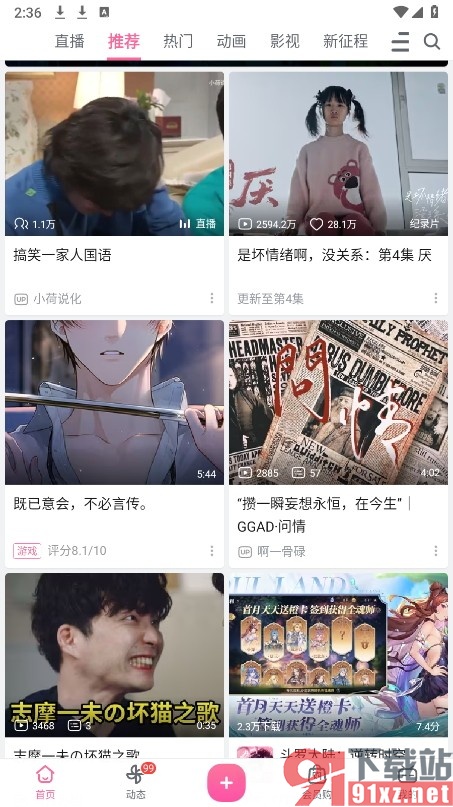
方法步骤
1、第一步,我们在点击打开哔哩哔哩软件之后,再在哔哩哔哩的“我的”页面中打开设置选项
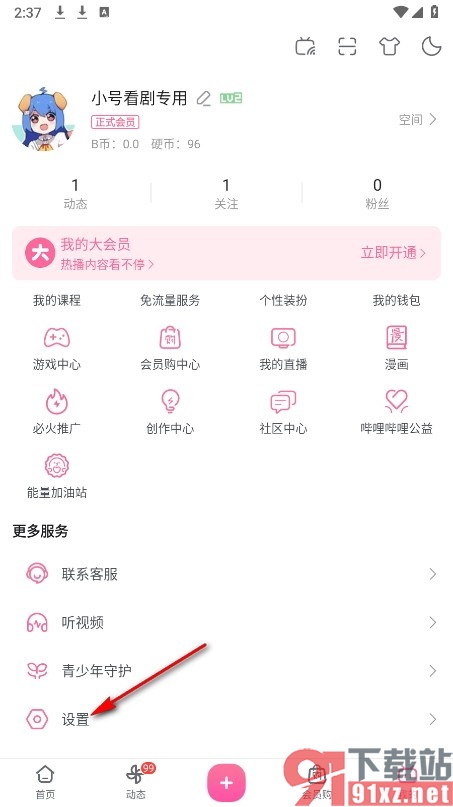
2、第二步,进入哔哩哔哩软件的设置页面之后,我们再在该页面中找到并打开“首页推荐设置”选项
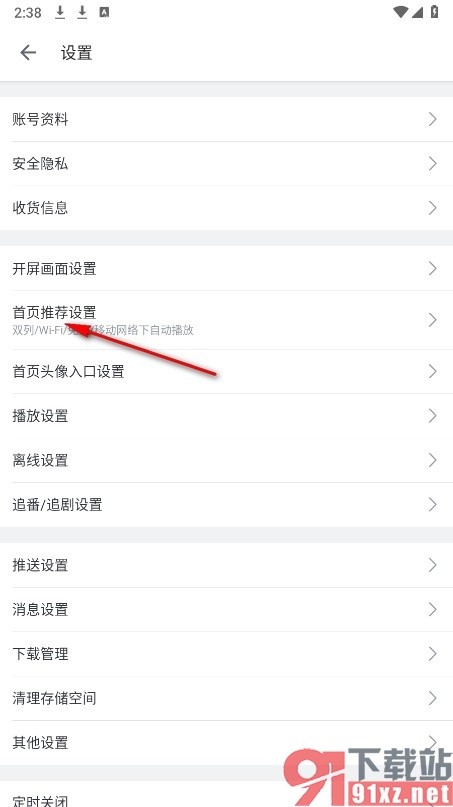
3、第三步,进入“首页推荐设置”页面之后,我们再点击打开“首页单双列切换”选项
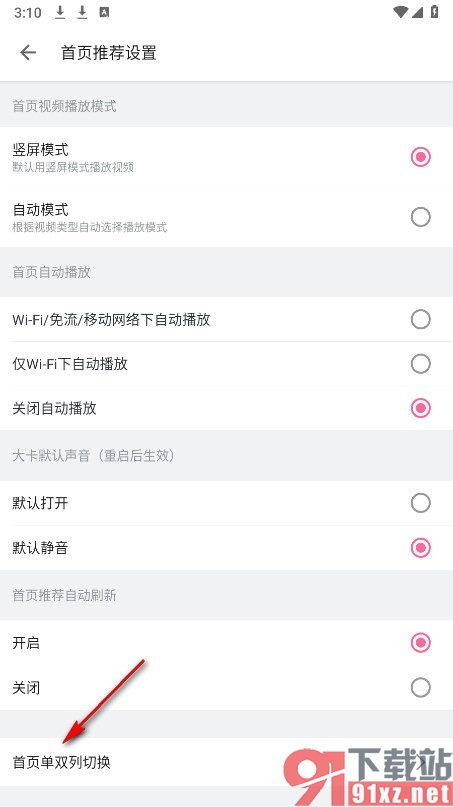
4、第四步,最后在“首页单双列切换”页面中,我们直接点击选择“单列模式”选项即可
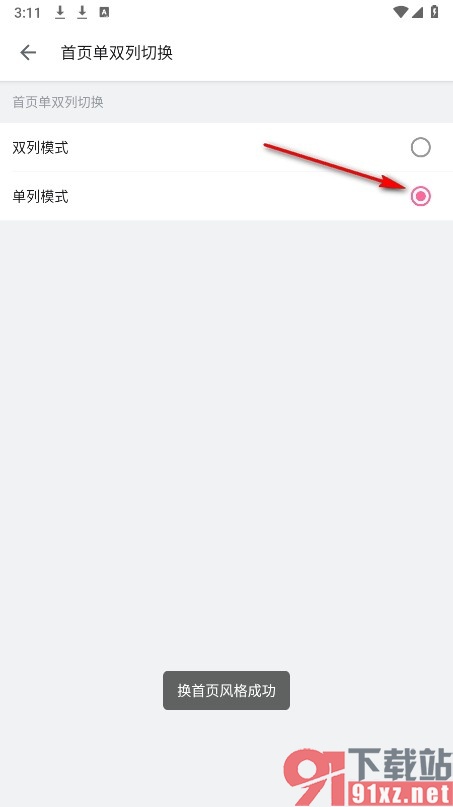
在哔哩哔哩软件中如果我们想要将自己的首页视频模式由原本的默认双行状态更改为单行模式,可以选择直接进入哔哩哔哩软件的首页推荐设置页面,然后在该页面中找到“首页单双列切换”设置,将该设置更改为单列模式即可。
